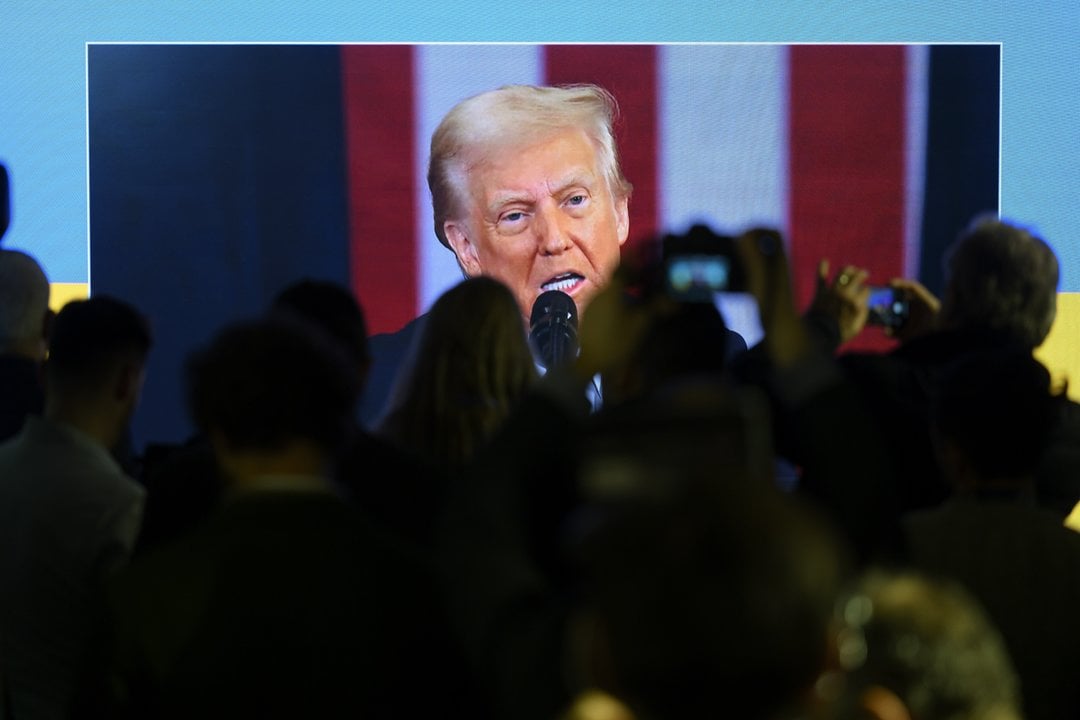„Tiek „MacOS“, tiek ir „Windows“ kompiuteriuose yra nustatymas, kuris atskleidžia bet kurio failo plėtinį šalia jo pavadinimo. Jį aktyvavus, vietoje „Final Cur Pro“, matysite „Final Cut Pro.app“. Šis žingsnis ne tik leis aiškiau matyti turimų programų ir failų tipą, bet ir gali padėti apsisaugoti nuo kenkėjiškų programų, užslėptų parsisiunčiamuose failuose“, – teigia Mantas Užupis, „Tele2“ IT saugumo ekspertas.
Kur slepiasi kenkėjiški failai?
Failų plėtiniai ne tik padeda operacinei sistemai atpažinti, kokia programa reikėtų atidaryti failą, bet ir suteikia naudotojui galimybę patikrinti failo patikimumą. Kenkėjiška programinė įranga „Windows“ sistemoje dažnai įrašoma ne kaip įprastas priedas, o kaip vykdomasis failo tipas – pagrindinio tipo failas, kuris nurodo kompiuteriui atlikti užduotį ar užduočių seriją.
Dažniausiai kenkėjiško failo plėtinys žymimas „.exe“ trumpiniu, tačiau neįjungus plėtinių peržiūros funkcijos, šio žymėjimo net nematysite. Šių programų kūrėjai tai puikiai supranta ir atitinkamai pritaiko apgaulės būdus. Kenkėjiškos programos failas jūsų kompiuteryje gali būti rodomas „thedarkknight.mov“ pavadinimu, tačiau išskleidus jį pamatysite, kad pilnas jo pavadinimas – „thedarkknight.mov.exe“.
Tikrai ne visi „.exe“ failų tipai yra kenkėjiški – taip gali būti žymimas ir įprastas bei teisėtas failų tipas, naudojamas „Windows“ sistemoje. Specialistas pabrėžia, kad nereikėtų baimintis kiekvieno failo su šiuo žymėjimu, svarbu atsižvelgti į tuos failus, kuriuos gaunate iš nepažįstamų adresatų ar randate neoficialiose interneto svetainėse. Būtina atsiminti, kad jeigu iš interneto arba žinutės priedu atsisiųstas failas ar programa atrodo įtartinas, reikėtų būti atsargesniems ir jo neatidaryti.
Plėtinių aktyvavimas „Windows“
Jeigu naudojate „Windows 10“, atidarykite „File Explorer“, pasirinkite „View“ ir spustelėkite skirtuką šalia „File name extensions“. Jeigu naudojate „Windows 11“, atidarykite „File Explorer“, pasirinkite „View“ > „Show“ ir sąraše pasirinkite „File name extensions“. Jeigu nenorite matyti visų turimų failų plėtinių, galite tikrinti juos kiekvienu konkrečiu atveju. Spustelėkite failą dešiniuoju pelės klavišu, pasirinkite „Properties“ ir šalia „Type“ pažymėkite jo plėtinį.
Failų plėtiniai „MacBook“
Nors „MacBook“ kompiuteryje nesusidursite su „.exe“ failais, taip pat naudinga stebėti visus plėtinius, ypač dirbant su daug skirtingų failų tipų. Norėdami aktyvuoti šią funkciją, atidarykite nustatymų langą „System Preferences“, čia eikite į skiltį „Extensions“ ir pažymėkite langelius šalia pasirinktų programų. Vieno failo plėtinį galite aktyvuoti spausdami dešiniuoju pelės klavišu ir pasirinkdami „Get Info“ skiltį. Tikrasis failo plėtinys bus nurodytas šalia „Kind“ eilutės.